Можно ли подключить 4g модем к видеорегистратору
Обновлено: 06.07.2024
Людям, которые недавно обзавелись видеорегистратором, придется самостоятельно подключать его к сети Internet. Многим может показаться, что сделать это очень сложно. Однако на самом деле в этом нет ничего трудного. Особенно если заранее разобраться, как подключить видеорегистратор к интернету и что для этого нужно сделать.

Регистратор — устройство, часто используемое для осуществления видеонаблюдения
Подключение видеорегистратора для работы через интернет
Видеорегистратор — устройство для видеофиксации, которое используется для записи видеосигнала, вывода изображения на монитор и трансляции видео по локальной или глобальной сети.
В процессе использования видеорегистратора часто возникает необходимость в получении удаленного доступа к записям, которые передаются с камеры. Чтобы устройство могло отправлять изображения или видеозаписи на FTP-сервер пользователя, его придется заранее подсоединить к интернету.
Внимание! Далеко не все модели, представленные на рынке, могут передавать информацию в локальную или глобальную сеть. При покупке обязательно нужно уточнить этот момент.
Какое потребуется подключение

Существует несколько способов подключения видеорегистраторов к сети Internet. Среди них можно выделить следующие:
- ADSL. Этот способ позволяет одновременно подключать 2 видеокамеры с высоким разрешением транслируемого изображения или 3-4 устройства с более плохим качеством картинки. Главный недостаток этого метода — медленная скорость передачи данных. Поэтому не рекомендуется пользоваться ADSL, если надо подключать более 4 устройств.
- Роутер. Сегодня чаще всего используют подключение видеорегистратора Dahua и других моделей к интернету через роутер. Такой способ подключения считается наиболее качественным и надежным. Роутер обеспечивает передачу данных на скорости 100 Мбит/с.
- Wi-Fi. Довольно часто используется беспроводной метод подключения через Wi-Fi сеть. Такой способ не очень надежный, так как периодически могут возникать обрывы связи. Для хорошего качества картинки, качество связи должно быть высоким как на стороне видеорегистратора, так и на стороне пользователя системы.
Дополнительная информация! Подключать устройство беспроводным способом нужно только при наличии хорошего приема Wi-Fi сигнала.
Далеко не все дешевые модели видеорегистраторов способны работать с беспроводными сетями. Кроме того, для них важна частота сигнала.
Особенности использования роутера и 3G-модема

Некоторые пользователи подключают видеорегистраторы к интернету, используя сети 3G или 4G. На самом деле пользоваться таким методом не стоит. Дело в том, что работа мобильных сетей во многом зависит от качества покрытия. При плохой связи скорость работы интернета будет слишком низкой для передачи данных с видеорегистратора. Лучше подключать устройство через роутер или Wi-Fi.
Нужно понимать, что видеопоток в приемлемом разрешении (когда хорошо видно, что именно происходит перед камерой), это мегабайты информации. Быстро передавать такие объемы способно только проводное соединение.
Настройка удаленного доступа
Перед тем как подключиться к видеорегистратору через интернет, используя роутер, необходимо предварительно все настроить. Процесс настройки проходит в два этапа.
Настройка видеорегистратора
Для начала необходимо изменить параметры в самом устройстве, которое будет записывать и транслировать видео. Настраивается видеорегистратор следующим образом:
- Открыть меню устройства.
- Перейти в раздел «Сеть».
- Изменить значение DHCP на STATIC.
- В строке IP прописать адрес «192.168.0.111».
- Указать маску «255.255.255.0».
- В параметрах «Шлюз маршрутизатора» и «DNS» указать адрес «192.168.0.1».
- Нажать на кнопку «Сохранить»
Важно! Шлюз зависит от маршрутизатора, к которому будет подключаться устройство. У большинства моделей прописан не динамический адрес «192.168.0.1». Однако у некоторых роутеров он может быть другим. Поэтому лучше заранее посетить сайт производителя и уточнить, какие параметры используются в роутере по умолчанию.
Настройка роутера

Закончив с видеорегистратором, можно настраивать маршрутизатор. Для этого необходимо сделать следующее:
- Зайти в меню роутера. Для этого в адресную строку браузера вводится IP «192.168.1.1» или «192.168.0.0».
- Ввести логин и пароль. Они указаны на корпусе маршрутизатора.
- Перейти в раздел меню «Безопасность».
- Зайти в подменю «Удаленное управление».
- Указать порт управления «9011».
- Перейти в «Виртуальные серверы» и добавить новое устройство.
- В открывшемся окне указать порт и IP-адрес видеорегистратора.
После выполнения вышеперечисленных действий необходимо открыть браузер и в адресную строку прописать IP регистратора. Должно открыться меню устройства.
Какие программы лучше для этого использовать

После того, как удалось подключить регистратор видеонаблюдения к интернету, необходимо выбрать ПО для просмотра видео. Чаще всего для этого используются следующие программы:
- IP Camera Viewer. Это бесплатный софт, позволяющий смотреть видео с USB или IP-камер. У данной программы достаточно обширные функциональные возможности. Она позволяет делать фотоснимки, перематывать и записывать видео. При необходимости можно увеличить и уменьшить изображение.
- Active Webcam. Программа используется для транслирования аудио и видео в реальном времени. При срабатывании датчиков движения Active Webcam отправляет оповещения на E-Mail и мобильный номер.
- ZoneMinder. Этот софт разработан для управления камерами наблюдения. Использовать программу можно на устройствах с ОС Windows и Linux. ZoneMinder поддерживает большинство аналоговых, IP и USB камер.
Важно! Прежде чем использовать тот или иной софт, надо убедиться в том, что он совместим с регистратором.
Возможные проблемы подключения
При подключении видеорегистратора к интернету периодически появляются проблемы. К наиболее распространенным можно отнести следующее:
- неправильная распиновка LAN-кабеля, подключенного к устройству;
- отсутствие соединения из-за неверно указанного IP-адреса;
- блокировка подключения установленным антивирусом;
- зависания видео из-за низкой скорости передачи данных.
Все чаще в повседневной жизни начали использоваться видеорегистраторы. Их покупают для видеонаблюдения в частных домах и квартирах. Также их устанавливают и в автомобилях. Люди, которые решили обзавестись таким устройством, должны заранее разобраться, как настроить видеорегистратор для просмотра через интернет и что для этого надо сделать.
Видеонаблюдение с удалённым доступом

Видеонаблюдение организовано так:
В короб установлена ip-camera подключеная к 3G роутеру. Все это работает, но когда на одну камеру цепляется более 3-х человек начинаются проблемы. Есть идея поднять для этого небольшой vlc сервер который будет собирать потоки со всех камер, перекодировать и раздавать. Соответсвенно нагрузка на камеру существенно упадет. Далее все это будет доступно на специальной веб страничке, тобишь нажал кнопку - Камера "Плесецк", смотришь Плесецк и.т.д.
Проблема в том что при текущей схеме, в то время когда никто не смотрит камеру, камера работает вхолостую, трафик не идет. В схеме с VLC я так понимаю что поток идет постоянно.
В общем вопрос такой - можно ли как то заставить VLC серв подключатся к камере по запросу? Чтобы когда веб страничку с камерами никто не смотрит, сервер с VLC ни как не обращался бы к камерам и не принимал с них картинку?
Так же рассмотрю другие схемы)
192.168.1.99:99 - не думаю. даже не знаю как проверить.
З.Ы: также на сайте производителя нашел программу, якобы для поиска и коннекта данного девайса, скачал - запустил. жму кнопку find - ноль реакции.
putnik11.10,Ну так вот с этого нужно начинать.
Наберите в командной строке компа ipconfig и посмотрите какой у вас сейчас ip адрес, если что то отличается кроме последней цифры, то до камеры не достучитесь. IP у вас должен быть вида 192.168.1.хх. Если другой, то меняйте ip на компе и настраивайте камеру, там в настройках наверняка можно задать ей ip, что б была в вашем диапазоне.
putnik11.10, ко мне буквально на прошлой неделе приехала вот такая видеокамера, есть диск, я его правда даже в привод не вставлял - и так всё что надо в мануале было. А понадобилось только IP по умолчанию. По умолчанию - у моей webcam стоял 192.168.1.126, порт 81. Попробуй, может тоже прокатит. Сделав на роутере (если конечно через роутер это всё делаешь) автоматическое DHCP, смотришь в журнале IP вебкамеры , потом в настройках вебкамеры переписывашь на IP который тебе нужен, порт так же можно поменять в настройках потом.
вроде как я слышал что можно привязать к ПО на сервере IP камеры не по IP а по MAC адресу и проблема с динамичным IP сразу отпадает но инфу я не нашел.по МАС-адресу только внутри сети. т.е. было бы всё в один коммутатор воткнуто и не было бы интернета - работало бы.
попросить у провайдера VPN подключение. от сервера к каждой камере. тогда все будут в "одной локальной сети". делай что хочешь. небесплатно конечно, но куда деваться. Вопрос знатокам:
У меня имеются не используемые смартфоны ETen, работающие под winдой.
Могу ли я, зарядив их симками, использовать как веб-камеры с возможностью удаленного к ним подключения через GSM? т.е. могу ли я использовать свои старые смартфоны для наблюдения, например, за дачным участком?
Существует ли программа, которая генерит СМС-ки в случае движения в кадре смартфона?
спасибо. Ребят выручайте, возможно ли сделать так, чтобы, когда на тебя смотрят через IP камеру с определенного ip (через прокси) или по названию ПК раздавался бы сигнал, посоветуйте плз что-нибудь или подскажите, где искать? А никто не "ковырял" поглубже IP камеры Wanscam? У меня одна такая спустя 2 дня нормальной работы перестала отликаться. по Eth зайти больше не могу. Вскрыл, глянул - визуально все хорошо, греется все так же как и раньше, питание везде есть. Что случилось - непонятно. Хочу попробовать к консольному порту подключиться на плате.
Для пытливых поясню - наблюдение скрытое. Дома стоит сигналка.
Всем доброго времени суток, подскажите кто прикручивал Microdigital i4240 и казахстанские 3G модемы, в списке совместимости камер ZTE MF192, а казахстанские провайдеры используют ZTE MF190, можно ли эту камеру и этот модем скрестить, или как по другому провести скрещивание Здравствуйте! Помогите настроить камеру Vanxse P2P. Имеется ноутбук установил на него программу что рекомендовалась для этой камеры IP Camera Super Client(PnP), подключил по сетевухе камеру к ноуту(так как роутера нету), камера сама по себе покрутилась сразу ввел номер что на дне камеры указан но она не обнаруживается программой. Подскажите, мож кто имел дело с такой штукой, как настроить, что бы вдальнейшем использовать по Вай-Фай?Думаю, моё желание не так ново, и кто-то подобное реализовывал.
Хочу повесить старый телефон на андроиде в гараже, что бы иметь возможность смотреть видео с камеры телефона, и при необходимости, слушать звук с микрофона.
Интернет на телефоне будет организован либо через gprs соответственно через сеть сотового оператора, либо через wifi.
Первая проблема, а как собственно попасть на телефон? DDNS тут не поможет, в случае wifi - точно, так как максимум куда мы сможем попасть это на оконечную точку wifi, и то, в случае, если она будет иметь реальный адрес. В случае доступа через gprs - а не уверен, оператор даёт в этом случае устройствам реальные IP? Или NATит их всех? Нужно что-то типа teamviewer-а. Или может быть, даже просто организовать постоянное VPN-соеденение телефона с домашней точкой доступа, что бы соединение инницировал телефон, у точки дома реальный IP. Но в этом случае коннектиться к телефону можно будет только из сети домашней точки доступа, а не откуда угодно.
Как думаете, как это проделать будет лучше?
Вторая проблема - какой софт поставить, что бы видеть камеру телефона, и слушать микрофон?
Все чаще в магазинах, специализирующихся на продаже оборудования по безопасности, можно услышать вопрос о 4G видеорегистраторах: есть ли они в наличии и каким образом осуществляется подключение к видеорегистратору 4G модема.
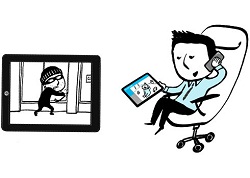
Прежде чем осветить на эти два вопроса, хотелось бы сказать пару слов о сложностях, связанных с установкой регистратора. На подключении его к интернету дело не закончится. Сразу после этого его надо будет отыскать в просторах сети. С другой стороны, возможности, которые предстанут перед обладателем такого устройства, окупают неудобства, возникающие при настройке.
Итак, заходим на видеорегистратор через всемирную сеть.
Это можно сделать четырьмя способами:
- получением статического IP адреса у провайдера;
- посредством DynDNS;
- посредством Open VPN;
- применением облачных решений (сервис Ivideon);
Далее, о каждом из методов по порядку:
Статический IP адрес
Получить статический IP адрес не так легко. Провайдеры ведут себя по-разному, например, предоставляя услугу только юридическим лицам за определенную сумму денег.
Так, статические адреса, которые предоставляет компания «Мегафон», можно использовать при условии, что подключение к интернету осуществлялось с помощью Мегафона. Другие пользователи этот IP попросту не увидят.
Операторы компании Yota (4G, LTE) предоставляют статические IP адреса только юридическим лицам. Это практикуется с апреля 2012 года. За удовольствие надо платить: 400 рублей будет стоить предоставление IP адреса, 1400 рублей – бизнес-тариф, на котором присутствует эта услуга. Вполне целесообразное решение. Компания или предприятие вполне потянет сумму, озвученную выше.
Не обходится и без минусов. Статический IP адрес может стать слабым местом вашей системы безопасности. Хакер, теоретически, может получить доступ к видеорегистратору принадлежащему вам, используя IP адрес. Это дает возможность отслеживать действия персонала, что позволяет выбрать благоприятный момент для проникновения в дом или офис. Кроме того, у злодеев будет возможность корректировать настройки: удалить архив, либо вовсе отключить видеонаблюдение. Звучит страшно, но, если быть до конца честными, реальных случаев подключений не фиксировалось.

DynDNS
Определенные проблемы возникают и при использовании службы DynDNS. Начнем с того, что подключение к ней блокируется всеми сотовыми операторами, выходит, что DynDNS не работает ни на 3G, ни на 4G. Еще все знают о такой особенности мобильного интернета, как частые переподключения. Да и связь очень и очень неустойчивая. Все это говорит о том, что стабильности при работе 4G видеорегистратора через службу DynDNS, не будет. А при отсутствии стабильности не приходится говорить и о безопасности.

OpenVPN
Если вы считаете себя продвинутым пользователем – используйте сервер Open VPN. Его можно представить в виде туннеля внутри интернет-канала. Им, собственно, и предоставляется доступ к информации. Канал является защищенным, предоставляется он
Open VPN сервером, соединяя устройства сети, принадлежащей вам. Рассматривая наш случай, это будут устройство наблюдения и 4G видеорегистратор. Доступ к сети извне невозможен.
Сервер VPN можно купить, причем, он будет уже настроенным. Существуют платные VPN сервисы, их использование обойдется в 300-600 руб. за подключение.

Облачные сервисы
Довольно много людей воспользовалось бы возможностью сэкономить. Это вполне реально, если применять облачный сервис Ivideon. Ivideon далеко не единственный на просторах всемирной паутины. Выбор пал на него из-за соотношения цена-качество, делающее использование данного сервиса наиболее оптимальным.
В случае если ваша система наблюдения располагает двумя камерами, за пользование сервисом платить не придется. Если камер больше, то абонентская плата за Ivideon будет небольшой (безлимитный тариф стоит 20 р. в день). Между прочим, помимо просмотра собственных видеокамер и архива, сервис Ivideon предоставляет возможность сохранения архива в облаке. Это очень удобно, ведь в случае утери данных с вашего записывающего устройства, вы, тем не менее, сможете их просмотреть.

Настало время осветить вопрос подключения 4G модема к видеорегистратору. Есть ли видеорегистраторы, поддерживающие модемы Yota? Да, на рынке их найти можно, но многим требованиям они не отвечают. Поэтому хочется предложить другое решение, более универсальное: воспользоваться роутером, который поддерживает 4G модем. Таковым вполне может стать Zyxel Keenetic 4G.
4G видеорегистратор получается следующим образом: сетевым кабелем подключаем регистратор к маршрутизатору, а к нему крепим модем Yota.
Такая конструкция обладает преимуществами:
- поддержка как 3G, так и 4G модемов;
- простота настройки;
- стабильность и надежность в работе;
- нет ничего сложного в том, чтобы найти программное обеспечение на устройство;
- подключение к видеорегистратору через Wi-fi.
Если эта публикация помогла Вам определиться с методом идентификации устройства в Интернете, то приобретайте сетевой регистратор и маршрутизатор с поддержкой 4G модема. Это дает возможность в любое время суток посмотреть, что происходит в доме или офисе, вне зависимости от того, в какой части света вы находитесь, главное, чтобы там был Интернет.
Заместитель директора по развитию Андреев Кузьма.

и не пишите мне, что в автомобиле не нужен регистратор. В моё отсутствие, на парковке с предыдущим автомобилем случилось ДТП. Виновник скрылся. Данные с видеорегистратора позволили сотрудникам ДПС определить владельца, и он вернулся назад в течении часа. То был обычный регистратор с записью в движении + 15 мин записи от встроенного аккумулятора после глушения.
На новый автомобиль к регистратору были более жесткие требования: 2 камеры, постоянная запись на парковке, доступ через мобильное приложение по 4G.
В интернете нашел 2 варианта комплекта:
Первый вариант за 36550 р
Blackvue Комплект для подключения к облаку Over the Cloud – 7800р
BlackVue DR750S-2CH – 28750 р
Минусы: цена комплекта и только 5 минут просмотра облака бесплатно, хочешь смотреть больше надо оплатить время где то +30 мин в мес – 350р (с цифрами могу ошибаться)
Плюсы: это гарантированно хорошее качество съемки поскольку стоят качественные матрицы sony, отсутствие проблем т.к. сборка и ПО Корея

Второй вариант за 8550 р
BlackVue коробка питания регистратора Power Magic PRO — 2550 р
Регистратор с ali — Phisung T1 + night vision – 6000р
Минусы: пусть даже отзывы на форуме были положительные, но с китайской продукцией не может быть без проблем. Камера заднего вида, поставляемая с регистратором, еще в момент заказа была заменена на более качественную, но даже она выдает разрешение 640х480.
Плюсы: цена и функциональность за такую цену


Из-за цены остановился на втором варианте.
Регистратор Phisung T1 без экрана, только камера, кнопка, два светодиода и разъем для SD и SIM. Есть WiFi для настройки и скачивания видео, 4G для удаленного доступа с сотового, GPS — запись трека, акселерометр для блокирования видео файла в случае удара и еще ряд ненужных функций.
В регистраторе нет аккумулятора, питание — 3 провода:
+ постоянный,
+ при заведенном двигателе,
— масса
Мне не нравилось, что регистратор засыпает на парковке. Для этого поставил Power Magic PRO . Она включается в разрыв «+ при завиденном двигателе» и подает питание в то время, когда двигатель заглушен с постоянного плюса. При этом контролирует заряд аккумулятора (два варианта "более 12В" или "более 12,5В") и время работы регистратора, можно поставить 12ч 24ч 72ч ∞
Установку регистратора проводили в Автобам, заняло это не менее 4х часов (установка камер зад/перед с протягиванием проводки по потолку и через торпеду под рулевую рейку, скрытая установка антенны GPS и подключение питания). Питание они взяли с сервисного разъема. продолжил уже я, добавив Power Magic PRO. В планах на лето поменять питание с блока предохранителей и перепаять косу в более аккуратный вид.
Карты в 64Гб хватает на 12 часов записи далее идет перезапись. Этого достаточно, что бы сохранить то, что было на парковке возле автомобиля.
Читайте также:

